w10家庭组怎么禁用|w10关闭家庭组的方法
发布时间:2017-02-15 11:36:51 浏览数:
最近有部分网友反馈,电脑升级Win10后出现了磁盘使用率100%,导致电脑异常卡顿。对于这种情况,一般我们试试关闭家庭组、禁用自带的杀毒软件来解决。那么w10家庭组怎么禁用?下面“”小编带来2种禁用Win10家庭组的方法。
一般来说,Win10家庭组我们很少用到,这个功能主要是家庭共享的时候需要用到,这个功能默认是开启的,有可能导致部分Win10电脑磁盘占用率高,而一般我们很少用到,家人互传文件,通过QQ/邮件等方式都可以轻松解决。
w10关闭家庭组的方法:
1、首先在Win10桌面的此电脑图标上,点击鼠标右键,在右键菜单中,点击打开“管理”,如图。
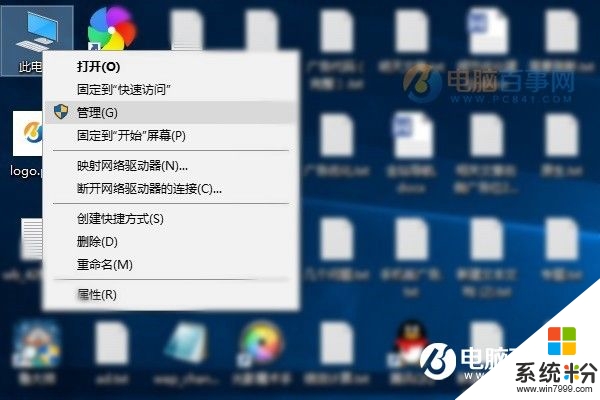
2、然后点击左侧下方的“服务”,然后在右侧找到 【HomeGroupListener】服务,双击打开,如图所示。
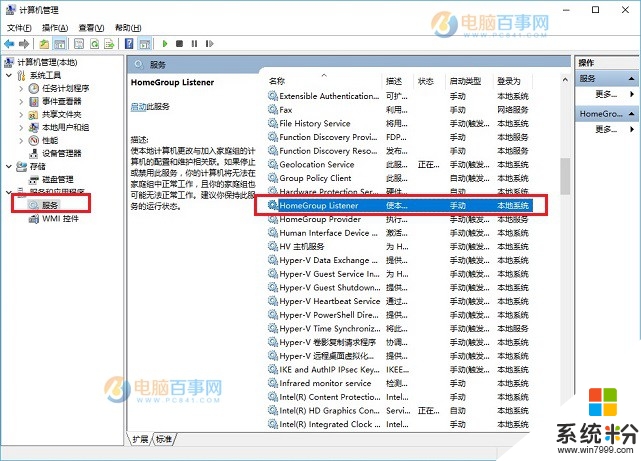
3、双击打开HomeGroupListener属性后,先将服务状态设置为“停用”,然后将启动类型设置为“禁用”,并依次点击底部的“应用”和“确定”保存设置即可。
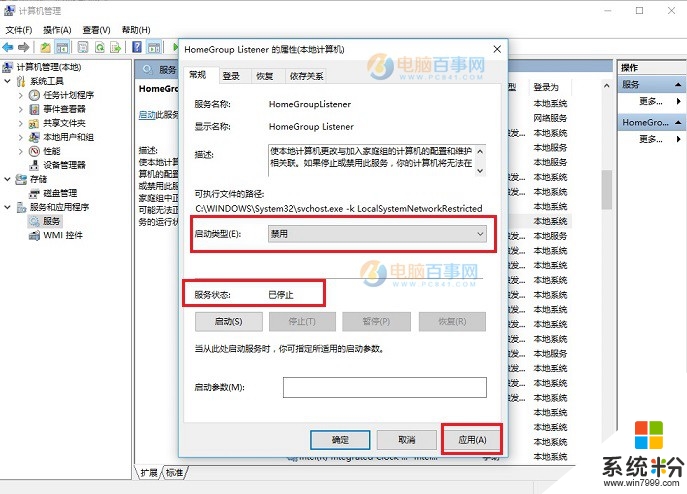
【w10家庭组怎么禁用】根据上述的步骤来操作就可以了,大家在选择了官方电脑系统下载后,如遇上其他的操作故障,都欢迎上系统粉官网查看相关的解决方法。